网友未尽提问:迅捷pdf转换器的文件保存地址如何设置到桌面
迅捷PDF转换器你们经常使用,那么迅捷PDF转换器的文件保存地址如何设置呢?下面就是小编带来的教程,很简单哦,看完之后你也来试试吧!
1、打开你电脑上安装的迅捷PDF转换器,如果没有的可以下载,
2、按照网站的下载流程把这个软件下载到电脑内,然后安装,安装好之后会有一个快捷方式生成在你的电脑桌面上,如图;
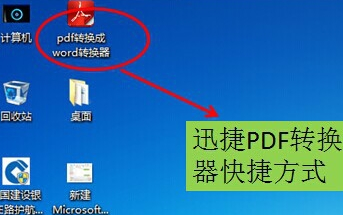
3、你双击这个软件,打开软件之后,在软件的最下面有个浏览,浏览的左边是你修改之后保存文件的地方,软件默认的为电脑桌面,如图;
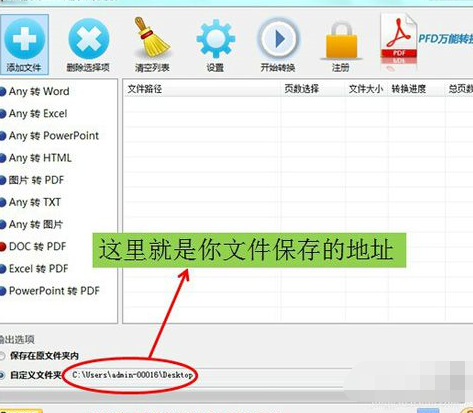
4、要修改这个地址的话,你得点击右边的“浏览”选项,如图;
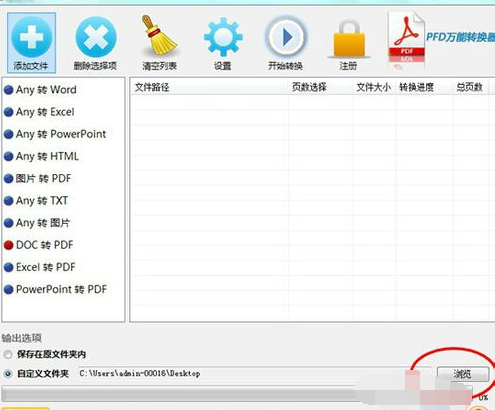
5、点击之后会有一个选择文件夹的窗口,在这里我们可以选择你要保存文件的地方,选择好之后再点确定就可以了,如图;
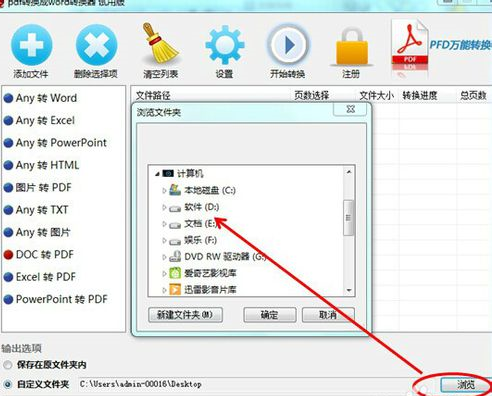
6、同时你可以设置把修改后的文件保存在原文件同一个文件夹内,在输出选项内选择“保存在原文件夹内”,如图;
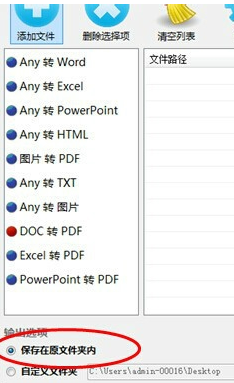
7、通过以上步骤就已经设置好文件保存地址了;
以上就是迅捷PDF转换器的文件保存地址设置方法,希望可以帮助到大家。
关于《迅捷PDF转换器的文件保存地址如何设置?》相关问题的解答瞰舒小编就为大家介绍到这里了。如需了解其他软件使用问题,请持续关注国旅手游网软件教程栏目。
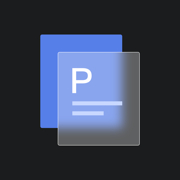





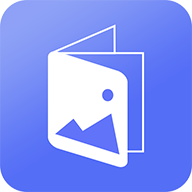



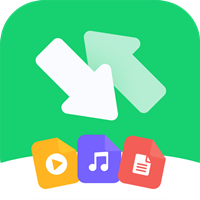




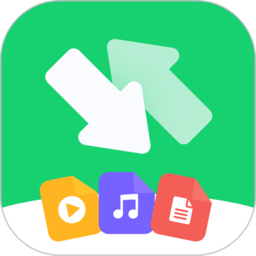



![苹果手机排列图标太难了吧![iphone怎么排列图标]](http://img.citshb.com/uploads/article/20230514/6460849a42a82.jpg)
![vivox20怎么清除内存[vivox20怎么清理缓存]](http://img.citshb.com/uploads/article/20230514/6460655e1ec23.jpg)
![苹果手机中找到录屏功能的详细操作流程是什么[如何找到苹果手机录屏功能]](http://img.citshb.com/uploads/article/20230514/64604c0b51620.jpg)
![荣耀8x怎么开游戏模式[华为荣耀8x的游戏模式在哪里]](http://img.citshb.com/uploads/article/20230514/64604977bd907.jpg)
![三星手机设置电池电量在哪里[三星手机怎么调整电池百分比]](http://img.citshb.com/uploads/article/20230514/6460142ccc148.jpg)
![可以转换pdf的浏览器有哪些软件[可以转换pdf的浏览器有哪些免费]](http://img.citshb.com/uploads/article/20230808/64d218ad6e988.jpg)
![网页文字出现无法复制粘贴的具体解决方法是[网页文字出现无法复制粘贴的具体解决方法是什么]](http://img.citshb.com/uploads/article/20230514/6460c956ca094.jpg)
![格瓦拉电影app下载安装[格瓦拉电影网app]](http://img.citshb.com/uploads/article/20230514/6460ba5de7965.jpg)
![手机高德地图中查违章的具体操作步骤是什么[高德地图如何查违章查询]](http://img.citshb.com/uploads/article/20230514/6460a08a951fb.jpg)
![iphone x如何设定电池百分比[iphonex怎么设置电池电量]](http://img.citshb.com/uploads/article/20230514/64608f76a1adb.jpg)



